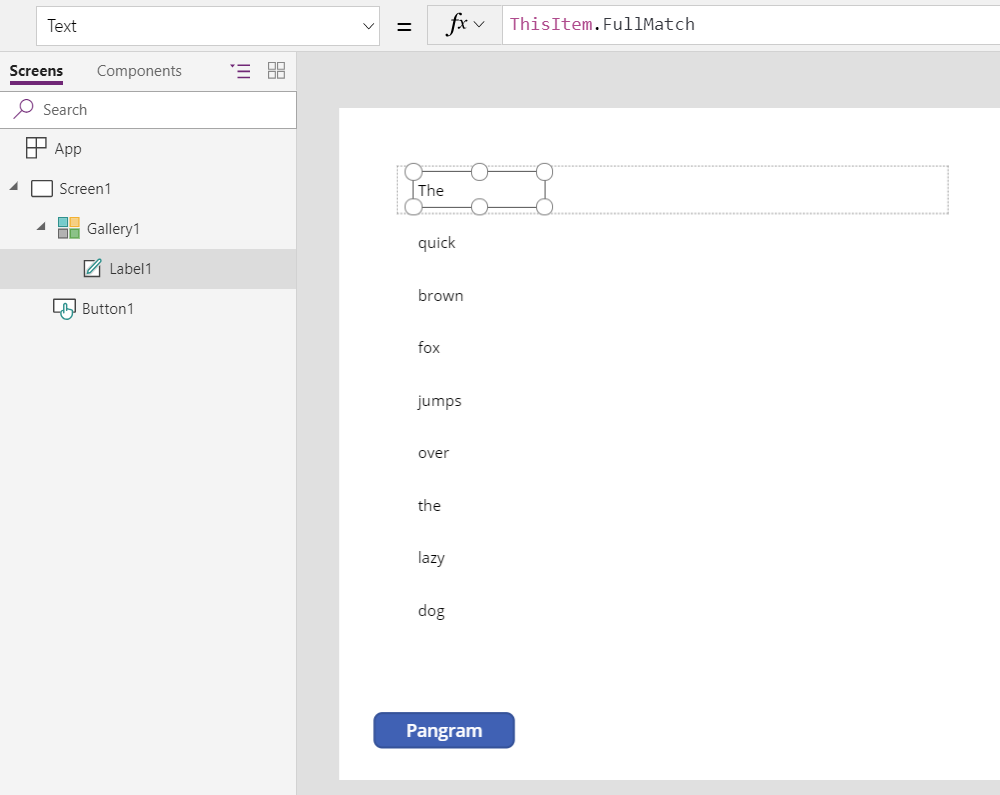Nota
L'accesso a questa pagina richiede l'autorizzazione. È possibile provare ad accedere o modificare le directory.
L'accesso a questa pagina richiede l'autorizzazione. È possibile provare a modificare le directory.
Si applica a: App
canvas Copilot Studio
App basate su
modelli power platform Funzioni
di Power Platform
PowerVerse
Verifica una corrispondenza o estrae parti di una stringa di testo in base a un criterio.
Descrizione
La IsMatch funzione verifica se una stringa di testo corrisponde a un criterio che può includere caratteri ordinari, modelli predefiniti o un'espressione regolare. Le Match funzioni e MatchAll restituiscono ciò che è stato confrontato, incluse le sottomatch.
Usare IsMatch per convalidare gli elementi digitati da un utente in un controllo Input di testo . Ad esempio, verificare se l'utente ha immesso un indirizzo di posta elettronica valido prima che il risultato venga salvato nell'origine dati. Se la voce non corrisponde ai criteri, aggiungere altri controlli che richiedono all'utente di correggere la voce.
Utilizzare Match per estrarre la prima stringa di testo corrispondente a un criterio e MatchAll per estrarre tutte le stringhe di testo corrispondenti. Estrarre sottomatch per analizzare stringhe complesse.
Match restituisce un record di informazioni per la prima corrispondenza trovata e MatchAll restituisce una tabella di record per ogni corrispondenza trovata. Il record o i record contengono:
| Column | Type | Descrizione |
|---|---|---|
| sotto-corrispondenze denominate o sotto-corrispondenze | Testo | Ogni sottoseguaglia denominata ha una propria colonna. Creare una sottoseguaglia denominata usando (?<nome>... ) nell'espressione regolare. Se una sottosezione denominata ha lo stesso nome di una delle colonne predefinite, la sottomatch ha la precedenza e viene generato un avviso. Rinominare la sottocorrispondenza per evitare questo avviso. |
| Partita completa | Testo | Tutta la stringa di testo corrispondente. |
| IniziaPartita | Numero | La posizione iniziale della corrispondenza nella stringa di testo di input. Il primo carattere della stringa restituisce 1. |
| SubMatches, solo se viene usato MatchOptions.NumberedSubMatches . | Tabella a colonna singola di testo (colonna Valore) | Tabella delle sottomatch numerate nell'ordine in cui vengono visualizzate nell'espressione regolare. In genere, le sottomatch denominate sono più facili da usare e sono incoraggiate. Usare la funzione ForAll o la funzione Index per lavorare con una singola corrispondenza secondaria. Se nell'espressione regolare non sono definite corrispondenze secondarie, questa tabella sarà presente ma vuota. |
Queste funzioni supportano matchOptions. Per impostazione predefinita:
- Queste funzioni eseguono una corrispondenza con distinzione tra maiuscole e minuscole. Utilizzare MatchOptions.IgnoreCase per eseguire corrispondenze senza distinzione tra maiuscole e minuscole.
- IsMatch trova la corrispondenza dell'intera stringa di testo (Complete MatchOption), mentre Match e MatchAll cerca una corrispondenza in qualsiasi punto della stringa di testo (contiene MatchOption). Utilizzare Complete, Contains, BeginsWith o EndsWith come appropriato per il proprio scenario.
IsMatch restituisce true se la stringa di testo corrisponde al criterio o false in caso contrario. Match restituisce vuoto se non viene trovata alcuna corrispondenza che può essere testata con la funzione IsBlank . MatchAll restituisce una tabella vuota se non viene trovata alcuna corrispondenza che può essere testata con la funzione IsEmpty .
Se si usa MatchAll per dividere una stringa di testo, è consigliabile usare la funzione Split , che è più semplice e veloce.
Modelli
La chiave per l'uso di queste funzioni è descrivere il criterio di corrispondenza. Si descrive il modello in una stringa di testo come una combinazione di:
- Caratteri normali, ad esempio "abc" o "123".
- Modelli predefiniti, ad esempio Letter, MultipleDigits o Email. L'enumerazione Match definisce questi modelli.
- Codici di espressioni regolari, ad esempio "\d+\s+\d+" o "[a-z]+".
Combinare questi elementi usando l'operatore di concatenazione di stringhe &. Ad esempio, "abc" & Digit & "\s+" è un modello valido che corrisponde ai caratteri "a", "b" e "c", seguiti da una cifra da 0 a 9, seguita da almeno uno spazio vuoto.
Caratteri ordinari
Il modello più semplice è una sequenza di caratteri ordinari che corrispondono esattamente.
Ad esempio, se usata con la IsMatch funzione, la stringa "Hello" corrisponde esattamente al modello "Hello". Non più e non meno. La stringa "hello!" non corrisponde al modello a causa del punto esclamativo alla fine e perché la maiuscola non è corretta per la lettera "h". Vedere Match le opzioni per modificare questo comportamento.
Nella lingua del modello i caratteri . ? * + ( ) [ ] ^ $ | \ sono riservati per scopi speciali. Per usare questi caratteri, anteporre al carattere una \ (barra rovesciata) per indicare che il carattere deve essere preso letteralmente oppure usare uno dei modelli predefiniti. Ad esempio, è possibile associare la stringa "Hello?" usando il modello "Hello\\?" con una barra rovesciata prima del punto interrogativo.
Modelli predefiniti
I modelli predefiniti offrono un modo semplice per trovare la corrispondenza tra un set di caratteri o una sequenza di più caratteri. Usare l'operatore di concatenazione di stringhe e per combinare stringhe di testo personalizzate con i membri dell'enumerazione Match :
| Match enumerazione | Descrizione | Espressione regolare |
|---|---|---|
| Qualunque | Corrisponde a qualsiasi carattere. | . |
| Virgola | Corrisponde a una virgola ,. |
, |
| Cifra | Corrisponde a una cifra singola (da "0" a "9"). | \d |
| Corrisponde a un indirizzo di posta elettronica che contiene un simbolo ("@") e un nome di dominio che contiene un punto (".") | Vedere la nota | |
| Trattino | Corrisponde a un trattino. |
-
Vedere la nota |
| Parentesi sinistra | Corrisponde a una parentesi aperta (. |
\( |
| Lettera | Corrisponde a una lettera. | \p{L} |
| Cifre multiple | Corrisponde a una o più cifre. | \d+ |
| Lettere multiple | Corrisponde a una o più lettere. | \p{L}+ |
| MultiploNonSpazi | Corrisponde a uno o più caratteri che non aggiungono uno spazio vuoto (non spazio, tabulazione, nuova riga). | \S+ |
| Spazi multipli | Corrisponde a uno o più caratteri che aggiungono uno spazio vuoto (spazio, tabulazione o nuova riga). | \s+ |
| NonSpazio | Corrisponde a un singolo carattere che non aggiunge uno spazio vuoto. | \S |
| Cifre facoltative | Corrisponde a zero, a una o a più cifre. | \d* |
| Lettere facoltative | Corrisponde a zero, a una o a più lettere. | \p{L}* |
| OpzionaleNonSpazi | Corrisponde a zero, a uno o a più caratteri che non aggiungono uno spazio vuoto. | \S* |
| Spazi facoltativi | Corrisponde a zero, a uno o a più caratteri che aggiungono uno spazio vuoto. | \s* |
| Periodo | Trova la corrispondenza con un punto o un punto .. |
\. |
| Parentesi Destra | Corrisponde a una parentesi chiusa ). |
\) |
| Spazio | Corrisponde a un carattere che aggiunge uno spazio vuoto. | \s |
| Scheda | Corrisponde a un carattere della scheda. | \t |
Ad esempio, il modello "A" & MultipleDigits corrisponde alla lettera "A" seguita da una o più cifre.
Power Apps usa una definizione diversa per Match. EMail e Match. Trattino. Valutare Text( Match.Email ) per visualizzare l'espressione regolare usata dall'host.
Espressioni regolari
Il modello usato da queste funzioni è denominato espressione regolare. Il dialetto specifico di espressioni regolari di Power Fx è dettagliato in Espressioni regolari in Power Fx.
Le espressioni regolari sono potenti e servono un'ampia gamma di scopi. Possono anche essere simili a una sequenza casuale di segni di punteggiatura. Questo articolo non descrive tutti gli aspetti delle espressioni regolari, ma online sono disponibili numerose informazioni, tutorial e strumenti.
Le espressioni regolari hanno una lunga storia e sono disponibili in molti linguaggi di programmazione. Ogni linguaggio di programmazione ha il suo dialetto di espressioni regolari e gli standard sono pochi. Ci impegniamo a garantire che la stessa espressione regolare restituisca lo stesso risultato in tutte le implementazioni di Power Fx. La compatibilità non è facile da ottenere poiché viene eseguito su JavaScript e .NET, che presentano differenze significative. Power Fx Per supportare l'esecuzione su piattaforme diverse, le espressioni regolari di Power Fx sono limitate a un subset di funzionalità ampiamente supportate in tutto il settore.
Di conseguenza, alcune espressioni regolari che possono funzionare in altri ambienti possono essere bloccate o richiedere una modifica in Power Fx. Vengono segnalati errori durante la creazione quando vengono rilevate funzionalità non supportate. Questo è uno dei motivi per cui l'espressione regolare e le opzioni devono essere una costante del tempo di creazione e non dinamica ( ad esempio, fornita in una variabile).
Annotazioni
Power Apps usa una versione precedente delle espressioni regolari di Power Fx con meno limitazioni, ma anche un minor numero di funzionalità. MatchOptions.DotAll e MatchOptions.FreeSpacing non sono disponibili e le definizioni di Match. Posta elettronica e Match. Il trattino è diverso. Le coppie di surrogati Unicode non vengono trattate come un singolo carattere. MatchOptions.NumberedSubMatches è l'impostazione predefinita. La versione delle espressioni regolari descritte qui sarà presto disponibile in Power Apps, con un commutatore "Compatibilità Power Fx V1.0".
Ecco alcuni elementi di base delle espressioni regolari che creano complessità nell'analisi di un numero.
| Caratteristica / Funzionalità | Example | Descrizione |
|---|---|---|
| Classe di caratteri prefinita | \d |
Questa espressione regolare corrisponde a un singolo numero, ad esempio 1. Una classe di caratteri corrisponde a un set di caratteri e \d corrisponde alle cifre 0 standard a 9 e anche alle cifre definite nella categoria di caratteri Unicode "Nd". Sono disponibili classi di caratteri per lettere e numeri con \w e spazi, incluse le nuove righe con \s. Ci sono anche classi di caratteri inverse che sono maiuscole: \D corrisponde a tutto ciò che \d non lo fa. |
| Uno o più | \d+ |
Questa espressione regolare corrisponde a uno o più numeri, ad esempio 123. Un + oggetto dopo un elemento indica "uno o più" dell'ultimo elemento. |
| Zero o Uno | \+?\d |
Questa espressione regolare corrisponde a un segno facoltativo + seguito da un numero maggiore di ore, ad esempio +123 e solo 123. Un ? dopo un elemento indica "questo è facoltativo, può verificarsi zero o una volta". L'oggetto + ha una barra rovesciata prima di distinguerla come carattere letterale anziché come utilizzo "uno o più". |
| Raggruppamento e alternanza | (-|\+)?\d+ |
Questa espressione regolare corrisponde a un + segno o a , -facoltativamente, e quindi a una serie di numeri, ad esempio -123, +123e 123. In questo caso vengono introdotti due concetti che vengono spesso usati insieme. In primo luogo, abbiamo la parentesi che raggruppa come insieme di elementi, affinché l'oggetto ? agisca su. In secondo luogo, abbiamo | che dice "questo o quello". |
| Classe di caratteri personalizzata | (-|\+)?\d+[eE][\-\+]?\d+ |
Questa espressione regolare aggiunge un esponente alla combinazione con due classi di caratteri, corrispondenti +123e-12a . Una classe di caratteri è come | l'alternanza che fornisce una "corrispondenza di una di queste cose" in una forma più compatta. Come per +, - ha un significato speciale nelle classi di caratteri di espressione regolare, quindi è necessario eseguire l'escape. |
| Zero o più | (-|\+)?\d+\.?\d*[eE][\-\+]?\d+ |
Questa espressione regolare aggiunge il decimale dopo la parte intera del numero, ad esempio -123.456e-89 o -123.E+32. Dopo \d il separatore decimale è presente un * quantificatore che indica "zero o più volte" per le cifre decimali dopo il . |
| Gruppi di acquisizione | (?<number>(-|\+)?\d+\.?\d*)[eE](?<exponent>[\-\+]?\d+) |
Infine, si aggiungono gruppi di acquisizione per number e exponent. Non solo un'espressione regolare corrisponde all'intera stringa, può anche estrarre parti da usare nelle formule, in questo caso la parte prima e di (o E) e la parte dopo. |
Questi esempi offrono solo un piccolo gusto di ciò che le espressioni regolari possono fare. Vengono comunemente usati per convalidare i numeri ID, gli indirizzi di posta elettronica, i numeri di telefono, le date e le ore e per estrarre informazioni da tutti i tipi di file di testo. Continuare il percorso leggendo Espressioni regolari in Power Fx, sperimentare e usare il Web per altre informazioni.
Opzioni Match
Modificare il comportamento di queste funzioni specificando una o più opzioni, combinate usando l'operatore di concatenazione di stringhe (&).
| Enumerazione MatchOptions | Descrizione | Impatto su un'espressione regolare |
|---|---|---|
| MatchOptions.IniziaCon | Il modello deve corrispondere dall'inizio del testo. | Aggiunge un simbolo ^ all'inizio dell'espressione regolare. |
| Opzioni di corrispondenza.Completo | Impostazione predefinita per IsMatch in Power Apps. Il criterio corrisponde all'intera stringa di testo, dall'inizio alla fine. | Aggiunge un simbolo ^ all'inizio e un simbolo $ alla fine di un'espressione regolare. |
| MatchOptions.Contiene | Valore predefinito per Match e e IsMatchMatchAllall'esterno di Power Apps. Il modello deve essere incluso in una posizione qualsiasi nel testo e non necessariamente all'inizio o alla fine. | Non modifica l'espressione regolare. |
| MatchOptions.DotAll | Modifica il comportamento dell'operatore . (punto) in modo che corrisponda a tutti i caratteri, inclusi i caratteri di nuova riga. Non disponibile in Power Apps. |
Non modifica l'espressione regolare. Questa opzione è l'equivalente del modificatore standard "s" per le espressioni regolari. |
| OpzioniCorrispondenza.TerminaCon | Il modello deve corrispondere alla fine della stringa di testo. | Aggiunge un simbolo $ alla fine dell'espressione regolare. |
| MatchOptions.FreeSpacing | Gli spazi vuoti, incluse le nuove righe, vengono ignorati nell'espressione regolare. I commenti di fine riga che iniziano con un # oggetto vengono ignorati. Non disponibile in Power Apps. |
Cambia solo la modalità di sintassi dell'espressione regolare. Questa opzione è l'equivalente del modificatore standard "x" per le espressioni regolari. |
| MatchOptions.Ignora caso | Gestisce le lettere maiuscole e minuscole come identiche. Per impostazione predefinita, la corrispondenza fa distinzione tra lettere maiuscole e minuscole. | Non modifica l'espressione regolare. Questa opzione è l'equivalente del modificatore "i" standard per le espressioni regolari. |
| Opzioni di corrispondenza.Multiline | Modifica il comportamento di ^ e $ in modo che corrisponda alla fine di aline. |
Non modifica l'espressione regolare. Questa opzione è l'equivalente del modificatore "m" standard per le espressioni regolari. |
| MatchOptions.NumberedSubMatches | Le acquisizioni denominate sono preferibili perché sono più facili da comprendere e gestire. Le prestazioni migliorano anche quando le acquisizioni non necessarie non vengono mantenute. Tuttavia, per le espressioni regolari meno recenti, ogni set di parentesi viene trattato come acquisizione numerata inclusa nella tabella SubMatches nel risultato. Impostazione predefinita in Power Apps. | Non modifica l'espressione regolare. Le acquisizioni denominate sono disabilitate e \1 i riferimenti di stile indietro sono abilitati. |
L'uso MatchAll di è uguale all'uso del modificatore "g" standard per le espressioni regolari.
Sintassi
IsMatch( Text, Pattern [, Options ] )
- Testo – Obbligatorio. La stringa di testo da verificare.
- Modello – Obbligatorio. Il modello da verificare come stringa di testo. Concatenare modelli predefiniti definiti dall'enumerazione o fornire un'espressione Match regolare. Il modello deve essere una formula costante senza variabili, origini dati o altri riferimenti dinamici che cambiano durante l'esecuzione dell'app. Si noti che la formula deve essere espressa come "Match. PredefinitoPattern", ad esempio Match. E-mail
- Opzioni – Facoltativo. Una combinazione di stringhe di testo dei valori dell'enumerazione MatchOptions. Per impostazione predefinita, viene usato MatchOptions.Complete. Le opzioni devono essere una formula costante senza variabili, origini dati o altri riferimenti dinamici che cambiano durante l'esecuzione dell'app.
Match( Text, Pattern [, Options ] )
- Testo – Obbligatorio. La stringa di testo per la quale trovare una corrispondenza.
- Modello – Obbligatorio. Il modello per cui trovare una corrispondenza come stringa di testo. Concatenare modelli predefiniti definiti dall'enumerazione o fornire un'espressione Match regolare. Il pattern deve essere una formula costante, senza variabili, origini dati o altri riferimenti dinamici che cambiano durante l'esecuzione dell'app.
- Opzioni – Facoltativo. Una combinazione di stringhe di testo dei valori dell'enumerazione MatchOptions. Per impostazione predefinita, viene usato MatchOptions.Contains. Le opzioni devono essere una formula costante senza variabili, origini dati o altri riferimenti dinamici che cambiano durante l'esecuzione dell'app.
MatchAll( Text, Pattern [, Options ] )
- Testo – Obbligatorio. La stringa di testo per la quale trovare una corrispondenza.
- Modello – Obbligatorio. Il modello per cui trovare una corrispondenza come stringa di testo. Concatenare modelli predefiniti definiti dall'enumerazione o fornire un'espressione Match regolare. Il modello deve essere una formula costante senza variabili, origini dati o altri riferimenti dinamici che cambiano durante l'esecuzione dell'app.
- Opzioni – Facoltativo. Una combinazione di stringhe di testo dei valori dell'enumerazione MatchOptions. Per impostazione predefinita, viene usato MatchOptions.Contains. Le opzioni devono essere una formula costante senza variabili, origini dati o altri riferimenti dinamici che cambiano durante l'esecuzione dell'app.
IsMatch Esempi
Caratteri ordinari
Si supponga che l'app abbia un controllo Input di testo denominato TextInput1. Gli utenti immettono valori in questo controllo per archiviarli in un database.
Gli utenti digitano Hello world in TextInput1.
| Formula | Descrizione | Risultato |
|---|---|---|
IsMatch( TextInput1.Text, "Hello world" ) |
Verifica se l'input dell'utente corrisponde esattamente alla stringa "Hello world". | VERO |
IsMatch( TextInput1.Text, "Good bye" ) |
Verifica se l'input dell'utente corrisponde esattamente alla stringa "Good bye". | falso |
IsMatch( TextInput1.Text, "hello", Contains ) |
Verifica se l'input dell'utente contiene la parola "hello" (distinzione tra lettere maiuscole e minuscole). | falso |
IsMatch( TextInput1.Text, "hello", Contains & IgnoreCase ) |
Verifica se l'input dell'utente contiene la parola "hello" (senza distinzione tra lettere maiuscole e minuscole). | VERO |
Modelli predefiniti
| Formula | Descrizione | Risultato |
|---|---|---|
IsMatch( "123-45-7890", Match.Digit & Match.Digit & Match.Digit & Match.Digit & Match.Digit & Match.Digit & Match.Digit & Match.Digit & Match.Digit & Match.Digit & Match.Digit ) |
Corrisponde a un codice fiscale degli Stati Uniti | VERO |
IsMatch( "joan@contoso.com", Match.Email ) |
Corrisponde a un indirizzo di posta elettronica | VERO |
IsMatch( "123.456", Match.MultipleDigits & Match.Period & Match.OptionalDigits ) |
Corrisponde a una sequenza di cifre, un punto, quindi zero o più cifre. | VERO |
IsMatch( "123", Match.MultipleDigits & Match.Period & Match.OptionalDigits ) |
Corrisponde a una sequenza di cifre, un punto, quindi zero o più cifre. Dato che il punto non è incluso nel testo, il modello non corrisponde. | falso |
Espressioni regolari
| Formula | Descrizione | Risultato |
|---|---|---|
IsMatch( "986", "\d+" ) |
Corrisponde a un numero intero maggiore di zero. | VERO |
IsMatch( "1.02", "\d+(\.\d\d)?" ) |
Corrisponde a un importo di valuta positivo. Se l'input contiene un separatore decimale, deve anche contenere due caratteri numerici dopo il separatore decimale. Ad esempio, 3,00 è valido, ma non 3,1. | VERO |
IsMatch( "-4.95", "(-)?\d+(\.\d\d)?" ) |
Corrisponde a un importo di valuta positivo o negativo. Se l'input contiene un separatore decimale, deve anche contenere due caratteri numerici dopo il separatore decimale. | VERO |
IsMatch( "111-11-1111", "\d{3}-\d{2}-\d{4}" ) |
Corrisponde a un codice fiscale degli Stati Uniti. Convalida il formato, il tipo e la lunghezza del campo di input specificato. La stringa per la quale si intende trovare una corrispondenza deve avere tre caratteri numerici seguiti da un trattino, due caratteri numerici seguiti da un trattino e quindi quattro caratteri numerici. | VERO |
IsMatch( "111-111-111", "\d{3}-\d{2}-\d{4}" ) |
Come nell'esempio precedente, ma uno dei trattini non è nella posizione corretta nell'input. | falso |
IsMatch( "AStrongPasswordNot", "(?!^[0-9]\*$)(?!^[a-zA-Z]\*$)([a-zA-Z0-9]{8,10})" ) |
Convalida una password complessa che deve contenere otto, nove o 10 caratteri, almeno una cifra e almeno un carattere alfabetico. La stringa non può contenere caratteri speciali. | falso |
Match ed MatchAll esempi
| Formula | Descrizione | Risultato |
|---|---|---|
Match( "Bob Jones <bob.jones@contoso.com>", "<(?<email>" & Match.Email & ")>") |
Estrae solo la parte e-mail delle informazioni di contatto. | { email: "bob.jones@contoso.com", FullMatch: "<bob.jones@contoso.com>", StartMatch: 11 } |
Match( "Bob Jones <InvalidEmailAddress>", "<(?<email>" & Match.Email & ")>" |
Estrae solo la parte e-mail delle informazioni di contatto. Non è stato trovato alcun indirizzo legale (non è presente alcun segno @), quindi la funzione restituisce blank. | vuoto |
Match( Language(), "(<language>\w{2})(?:-(?<script>\w{4}))?(?:-(?<region>\w{2}))?" ) |
Estrae la lingua, lo script e l'area geografica del tag di lingua che la funzione Language restituisce. Questi risultati riflettono gli Stati Uniti; vedere la documentazione relativa alla funzione Language per ulteriori esempi. L'operatore (?: raggruppa i caratteri senza creare un'altra corrispondenza secondaria. | { language: "en", script: blank, region: "US", FullMatch: "en-US", StartMatch: 1 } |
Match( "PT2H1M39S", "PT(?:(?<hours>\d+)H)?(?:(?<minutes>\d+)M)?(?:(?<seconds>\d+)S)?" ) |
Estrae le ore, i minuti e i secondi da un valore di durata ISO 8601. I numeri estratti sono ancora in una stringa di testo; usare la funzione Value per convertirla in numero prima di eseguire operazioni matematiche sulla stessa. | { ore: "2", minuti: "1", secondi: "39", FullMatch: "PT2H1M39S", StartMatch: 1 } |
Esploriamo l'ultimo esempio. Se si desidera convertire questa stringa in un valore di data/ora usando la funzione Time , è necessario passare singolarmente le sottomatch denominate. A tale scopo, usare la funzione With che opera sul record che Match restituisce:
With(
Match( "PT2H1M39S", "PT(?:(?<hours>\d+)H)?(?:(?<minutes>\d+)M)?(?:(?<seconds>\d+)S)?" ),
Time( Value( hours ), Value( minutes ), Value( seconds ) )
)
Per questi esempi, aggiungere un controllo Button, impostare la relativa proprietà OnSelect su questa formula, quindi selezionare il pulsante:
Set( pangram, "The quick brown fox jumps over the lazy dog." )
| Formula | Descrizione | Risultato |
|---|---|---|
Match( pangram, "THE", IgnoreCase ) |
Trovare tutte le corrispondenze di "THE" nella stringa di testo che la variabile pangram contiene. La stringa contiene due corrispondenze, ma viene restituita solo la prima perché si usa Match e non MatchAll. | { FullMatch: "The", StartMatch: 32 } |
MatchAll( pangram, "the" ) |
Trovare tutte le corrispondenze di "the" nella stringa di testo che la variabile pangram contiene. Il test fa distinzione tra maiuscole e minuscole, quindi viene trovata solo la seconda istanza di "the". |

|
MatchAll( pangram, "the", IgnoreCase ) |
Trovare tutte le corrispondenze di "the" nella stringa di testo che la variabile pangram contiene. In questo caso, il test non fa distinzione tra maiuscole e minuscole, quindi vengono trovate entrambe le istanze della parola. |
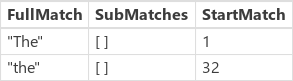
|
MatchAll( pangram, "\b\wo\w\b" ) |
Trova tutte le parole di tre lettere con una "o" nel mezzo. "marrone" è escluso perché non è una parola a tre lettere e, pertanto, non riesce a corrispondere a "\b" (limite di parola). |
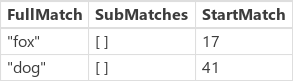
|
Match( pangram, "\b\wo\w\b\s\*(?<between>\w.+\w)\s\*\b\wo\w\b" ) |
Cerca la corrispondenza con tutti i caratteri tra "fox" e "dog". | { tra: "salta sopra il lazy", FullMatch: "fox salta sopra il cane pigro", StartMatch: 17 } |
Per visualizzare i risultati di MatchAll in una raccolta:
In una schermata vuota inserire un controllo raccolta verticale vuoto.
Impostare la proprietà Items della raccolta su MatchAll( pangram, "\w+" ) o MatchAll( pangram, MultipleLetters ).
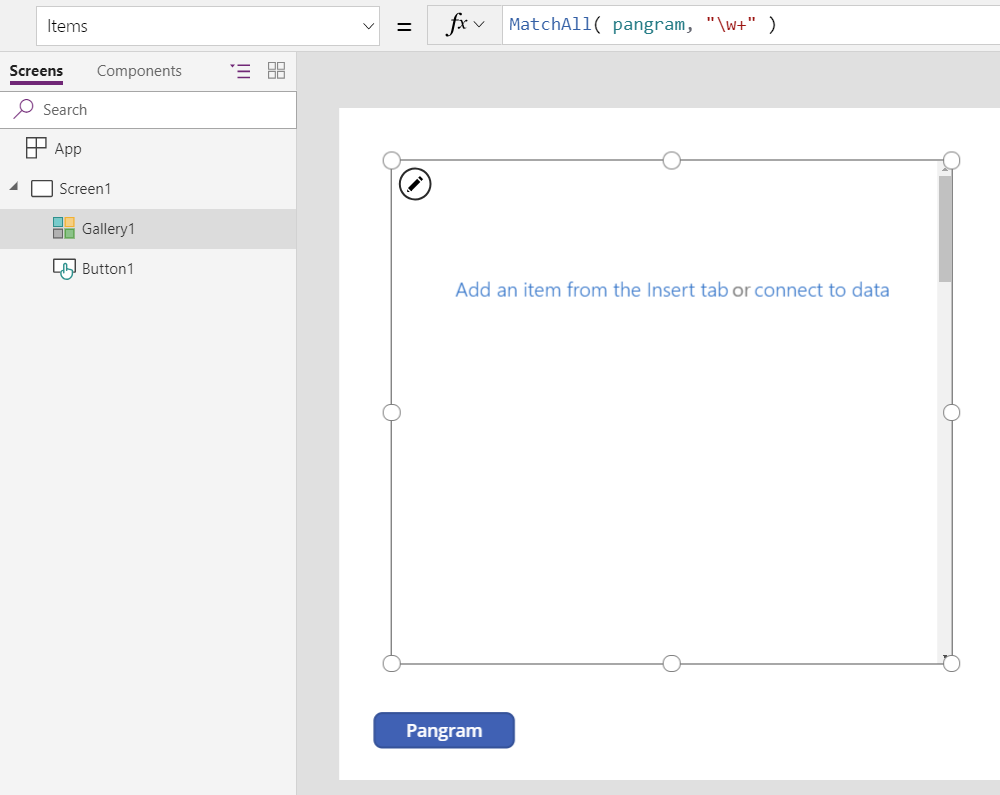
Selezionare "Aggiungi un elemento dalla scheda Inserisci" al centro del controllo gallery per selezionare il modello della raccolta.
Aggiungere un controllo Label al modello della raccolta.
Impostare la proprietà Text dell'etichetta su ThisItem.FullMatch.
La raccolta viene riempita con ogni parola nel testo di esempio. Per visualizzare tutte le parole in una schermata, ridimensionare il modello della raccolta e il controllo etichetta.